- Комп'ютер для ігор - особливе місце
- апаратні рішення
- Вимоги для мультимедійного комп'ютера
- корпус
- Материнська плата та вибір комплектуючих
- Характеристики плати:
- Установка необхідного програмного забезпечення
- аналогове ТБ
- цифрове ТБ
- радіоканали
- Інші функції і можливості Windows Media Center
- Цифрове і аналогове ТБ в програмі GOTVIEW PRO
- Приклади аналогових каналів
- Приклади цифрових каналів
- Змінний зовнішній вигляд програми
- Висновок додаткової информации на екран
- Запис теле- і радіопередач
- відкладений перегляд
- Гнучка настройка декодера
- Планувальник завдань, інтегрований в програму телепередач
- Використання зовнішніх фільтрів
- Використання охоронних функцій
А хтось постійно знімає на камеру і займається на комп'ютері відеомонтажем або обробляє свої фотографії. Думаю, що не помилюся, якщо скажу, що сучасний мультимедійний комп'ютер - це все вищеперелічене.
Комп'ютер для ігор - особливе місце
Взагалі кажучи, з розвитком ігрової індустрії, комп'ютери для ігор виділилися в свою особливу нішу, яку так і назвали - ігрові комп'ютери. Для таких ПК вкрай важливо загальну швидкодію всієї системи, а, особливо, швидкодія відеокарти, для чого, як правило, встановлюється або одна дуже потужна сучасна відеокарта, або дві або навіть три таких відеокарти. На тему ігрових комп'ютерів можна писати довго, ми ж поговоримо про неігрових мультимедійних комп'ютерах і спробуємо розібратися, що необхідно для такого комп'ютера, причому за не дуже великі гроші.
апаратні рішення
Існують окремі некомп'ютерні апаратні рішення, що дозволяють програвати абсолютно будь-які файли з мережі - відео (в тому числі і з високою роздільною здатністю), музику, переглядати фото, завантажувати торренти і робити багато чого іншого. До таких пристроїв, наприклад, відноситься продукція компаній Dvico TVIX, IconBIT, Plextor, Kaiboer, BBK, WD. Незважаючи на те, що середня вартість подібних рішень лежить в районі 10 - 15 тис. Рублів з жорстким диском на 1 Тб, їх функціональність істотно нижче. У більшості таких рішеннях відсутня можливість перегляду і запису ефірних ТВ і радіопередач, або можуть бути встановлені обмеження на програвання певних форматів відео і звуку.
Зрозуміло, в таких апаратних рішеннях відсутня можливість редагування фотографій, не можна робити відеомонтаж, приймати електронну пошту і тому подібні речі. Тому в цій статті мова піде тільки про комп'ютерні мультимедійних центрах, де спектр можливостей всього пристрою в цілому практично не обмежений.
Вимоги для мультимедійного комп'ютера
Для початку визначимося з основними вимогами до мультимедійного комп'ютера. Вибір акустики і телевізора (або монітора) залишаю за користувачами, оскільки смакові (тобто колірні) і звукові відчуття у всіх різні. Можу лише сказати, що якщо замість телевізора планується покупка монітора (що цілком логічно для комп'ютера), то вибирайте від 20 "зі співвідношенням сторін 16: 9. Однак, такі монітори зазвичай мають дозвіл 1600х1200, отже, частина інформації з фільмів дозволу 1920х1080 буде втрачена . Щоб переглядати саме Full HD, то краще планувати покупку більш 24 "з роздільною здатністю 1920х1080. У такому випадку всі фільми, включаючи Full HD, будуть відтворюватися без спотворень і в тій якості, в якому вони записані - піксель в піксель.
Оскільки мультимедійний комп'ютер зазвичай встановлений на самому видному місці, він повинен бути красивим, і в той же час тихим, щоб рев вентиляторів або тріск жорсткого диска не заважав слухати навіть музику на мінімальній гучності.
Так як ми збираємо мультимедійний комп'ютер, то нам цілком підійдуть бездротові клавіатура і миша, вартістю від 300 рублів і вище за мишу і від 400 і вище за клавіатуру. Можна купити і бездротової комплект, що краще, оскільки зберігається стиль і колір. Покупку клавіатури і миші можна порекомендувати особливо тим, для кого буде важливо працювати з інтернетом.
Для тих, кому зручніше управляти комп'ютером пультом, можна порадити покупку мультимедійного пульта від GoTView . Переваги такого рішення в емуляції не тільки клавіатури комп'ютера, але і миші, тобто джойстиком пульта можна робити практично те ж саме, що і "мишею".
Для відтворення сучасного відео (MPEG-2, WMV-9 і багато іншого), відеокарта, в ідеалі, повинна мати кошти для апаратного декодування, щоб знизити завантаження центрального процесора. Важливою умовою є можливість підключення комп'ютера до сучасного плазмового або РК-телевізору, тобто наявність HDMI-виходу. Крім перегляду фільмів і можливості слухати музику, мультимедійний комп'ютер повинен давати можливість перегляду і запису теле- і радіопередач.
Підвівши підсумки вищесказаного, можу виділити наступні вимоги, які характеризують мультимедійний комп'ютер:
- Приємний зовнішній вигляд.
- Достатня потужність для відтворення будь-якого мультимедійного файлу.
- ТВ-тюнер для перегляду і запису ефірного або кабельного ТБ і радіо.
- Малошумність.
- HDMI-вихід.
корпус
Якщо Ви маєте в своєму розпорядженні відповідним досвідом і знаннями, то можете зібрати мультимедійний комп'ютер самостійно за нашими рекомендаціями. Або складання подібного комп'ютера можна довірити компанії, яка професійно на цьому спеціалізується. Однією з таких компаній є російська Слай , Яка і надала нам для статті медіацентр власної збірки.
Зверніть увагу на корпус компанії WINSIS, модель WI-02. Чорні поліровані краю, які вдало поєднуються з таким же за кольором монітором або телевізором. Якщо Ваш телевізор білого кольору, то корпус, зрозуміло, треба шукати білий.


Висота корпусу в горизонтальному положенні всього 90 мм, він допускає як вертикальне, так і горизонтальне розташування. Ось як виглядає мультимедійний комп'ютер поруч з 24 "монітором.

Як процесорного кулера можна встановити, наприклад, модель з синім підсвічуванням. Тоді корпус під час роботи набуває зовсім іншого вигляду.


Питання з корпусом можна вважати закритим і пора переходити до наступної складової - материнської плати.
Материнська плата та вибір комплектуючих
Як Ви пам'ятаєте, ми вибрали корпус невеликого розміру, отже, материнська плата повинна бути відповідного розміру. Вибір материнської плати Zotac GeForce 9300-ITX WiFi цілком обгрунтований з кількох причин:
- Наявність Wi-Fi для бездротового виходу в інтернет.
- Потужна відеокарта з апаратним декодуванням.
- Невеликі розміри плати.

Характеристики плати:
- Форм-фактор: Mini-ITX, 170x170 мм.
- Чіпсет: NVIDIA GeForce 9300 / nForce 730i.
- Підтримувані процесори: 45 нм / 65 нм Intel LGA 775 сумісні з енергоспоживанням до 95 Вт.
- Оперативна пам'ять: 2xDDR2 800/667 (до 8 Гбайт).
- Вбудоване відео: NVIDIA GeForce 9300 mGPU.
- Відеопорти: VGA, DVI, HDMI.
- Слоти розширення: 1 x PCI-E x16 2.0, COM-порт (опціонально).
- Звук: 5.1 HD Audio Realtek ALC662.
Зовнішні порти: PS / 2 (клавіатура), 6х USB 2.0 (на виносної планки), 6х USB 2.0 (опціонально на платі), 1 x SPDIF Coaxial / Optical.
- Мережа: Gigabit LAN Port (Realtek 8111С), 802.11b / g WiFi (VIA VT6656).
- Дискова підсистема: SATA II (JBOD, RAID 0,1), 1 x eSATA.
- BIOS: Award 6.00 PG (02/02/2009).
- Сумісність з БП: ATX12V 2.0 (24-контактний).
- Коннектори харчування для вентиляторів: 1 x 4pin (CPU), 1x3pin.
- Підтримка ОС: 32bit / 64bit Windows XP / Vista / Windows 7 (перевірено, працює).
- Гарантія виробника: 5 років.
Усередині корпусу все розташувалося вкрай компактно, в той же час забезпечений хороший обдув нагріваються елементів: пам'ять, відеочіп, ТВ-тюнер, жорсткий диск.

Зверніть увагу, що PCI-E слот всього один, тому можна використовувати його або під більш потужну відеокарту, або під ТВ-тюнер, що і було зроблено.

Особливо хочеться підкреслити - вбудована в материнську плату відеокарта з 16 шейдерних процесорів і підтримкою DirectX 10. Прискорювач впорається з обробкою фільмів в якості High Definition (HD) - центральний процесор буде позбавлений від зайвого навантаження, що нам і потрібно для програвання HD фільмів.
Задня стінка медіацентру виглядає ось так:

Зліва направо розташовані роз'єми: PS2, 2 USB порту, HDMI вихід, Coaxial і оптичні порти для звуку, VGA вихід, DVI вихід, 2 USB-порту, E-SATA, Мережа, 2 USB-порту, аудіо-роз'єми (лінійний вхід, лінійний вихід, мікрофон), ТВ-тюнер (ТВ-антена, FM-антена, пульт ДУ, відеовхід, аудіовхід), харчування 220 вольт.
У підсумку загальна конфігурація комп'ютера вийшла такою:
- Процесор Intel Pentium Dual-Core E5300 2.6 ГГц.
- ОЗУ HYNDAI / HYNIX DDRII PC2-6400 2 ГБ 2 штуки - 4 Гб.
- HDD 1 Тб SATA-II 300 WD Caviar Green.
- ТВ-тюнер GoTView X5 DVD Hybrid PCI-E.
ОЗУ краще ставити парами, щоб пам'ять працювала в двоканальному режимі. Для звичайних задач досить 2 Гб, але, при бажанні, можна поставити 4 Гб. Вирішувати Вам, виходячи з необхідної суми в наявності, і чи буде вимагатися відеомонтаж, для якого пам'яті бажано більше. Для інших завдань, які потребують обробки великих масивів даних, різниця між 2 і 4 Гб ОЗУ практично не відчутна.
Жорсткий диск за нинішніми мірками менше 1 ТБ не має сенсу ставити, оскільки передачі і фільми дуже швидко "з'їдять" навіть цей обсяг. Перевірено. ТВ-тюнер підбирався виходячи з вимог плати - тільки PCI-E і обраний був гібридний тюнер, так би мовити з запасом на майбутнє, оскільки в Росії відносно скоро повсюдно почне віщати цифрове (DVB-T) ТВ. Виходячи зі співвідношення ціна / можливості, був обраний ТВ-тюнер від GoTView .
Установка необхідного програмного забезпечення
Для того, щоб відтворювати практично будь-який формат фільму або музики, не поспішайте захаращувати систему кількома сотнями кодеків і фільтрів, що входять в пакет K-Lite Codec Pack і йому подібним супермегакодекпакам. Хоча потрібний ефект може бути досягнутий (фільми дійсно будуть відтворюватися всі), від установки подібних пакетів кодеків можна чекати дуже багато неприємностей, раптових перезавантажень системи і інших непередбачуваних системних помилок через конфлікти між кодеками і фільтрами. Справа в тому, що ці фільтри з високою часткою ймовірності автоматично будуть чіплятися до будь-яких мультимедійних потоків, тому поведінка плеєра і системи будуть непередбачуваними. Звичайно ж, автори цих пакетів кодеків вдосконалюють свої творіння, але не поспішайте ставити ці пакети, а скористайтеся запропонованим нижче радою.
Для відтворення більшості фільмів досить скористатися плеєром, який не вимагає установки в систему кодеків і фільтрів. До найпоширеніших належать VLC , KMPlayer . Для любителів порівняти плеєри між собою я рекомендую встановити безкоштовні плеєри ( VLC media player , GOM Player , Media Player Classic , KMPlayer ) І користуватися тільки ними. Майже всі вони мають вбудовані кодеки, які не встановлюються в систему. В принципі, досить тільки KMPlayer або VLC, але комусь захочеться спробувати щось ще.
GOM Player дозволяє швидко встановити відсутній йому кодек практично в автоматичному режимі, працює стабільно. Windows Media Player також не має своїх кодеків, а використовує тільки ті, що встановлені в системі, на чистій системі він відтворить тільки WMV фільми.
Для того, щоб оцінити завантаження системи були використані HD фільми, стислі MPEG-2, AVI, WMV і H.264 1080p і 1080i з роздільною здатністю 1920х1080.
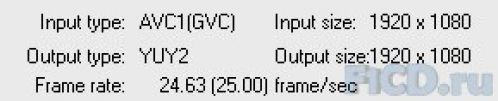
Зазначу, що проблем з відтворенням ні у одного файлу не виникло. Завантаження системи в цілому не піднімалася вище 80% на самих "важких" фільмах з високими значеннями бітрейта.
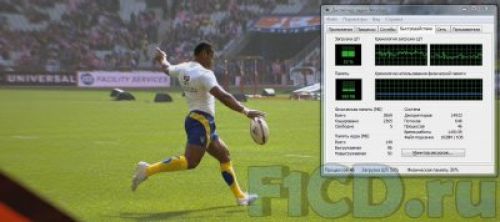

Нагадаю, що дивитися такі фільми і передачі без спотворень і перетворень можна тільки на широкоформатних моніторах, які підтримують дозвіл 1920х1080.
Таким чином, наша система готова до відтворення будь-якого фільму, завдяки апаратних функцій декодування, які бере на себе відеокарта, розвантажуючи центральний процесор.
У більшості користувачів медіацентру основною програмною оболонкою буде саме Windows Media Center, яка розроблялася як раз для більшості основних мультимедійних функцій: перегляд фотографій, DVD та інших фільмів, прослуховування радіопередач, перегляд і запис телепередач.
Чомусь розробники Windows Media Center порахували, що радіопередачі записувати не потрібно, а також обмежили їх кількість. Чи не з'явилася ця можливість і в новій операційній системі Windows 7 , Яка вже майже готова до остаточного релізу. Але цю проблему можна вирішити, використовуючи штатну програму, яка постачається разом із ТБ-тюнером - GoTView Pro , Але про це ми поговоримо трохи пізніше.
аналогове ТБ
Якщо не полінуватися і налаштувати програму телепередач, список телепередач на дві найближчі тижні буде завжди під рукою (при наявності інтернету) з можливістю пошуку, читання анотацій і швидкого запису передачі.


Пошук фільмів можна здійснювати не тільки за назвою, а й по категорії.


Для запису фільмів досить вибрати поточну передачу і натиснути правою кнопкою миші. Записати можна як одну передачу (вибрати в меню "Записати"), так і всі передачі з такою назвою. Досить вибрати пункт меню «Запис цикл передач". У нашому випадку запишуться всі передачі "Таємні звуки", які будуть йти пізніше, включаючи навіть інші канали. У підсумку на диску буде записано все, що було заплановано раніше.

Приємним моментом в цьому є те, що не треба привласнювати записам імена файлів і т.п. Всі записи будуть автоматично забезпечені коментарями і назвою. Пошук в записах можна буде вести аналогічним чином - як в телепередачах.
Перегляд телепередач в Windows Media Center виконаний дуже зручно, оскільки постійно виробляється запис в кільцевої буфер на диску.
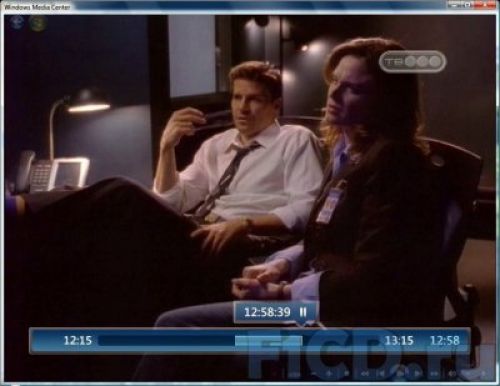
Я не дарма сказав на самому початку, що ємність диска бажано мати не менш 1 ТБ. Чим більше вільного місця, тим більше буде збережено в буфері для перегляду. У будь-який момент можна повернутися і подивитися пропущене або переглянути якісь цікаві моменти. Найбільше і частіше цією функцією користуються любителі спортивних передач. Доступні прискорене і сверхускоренной відтворення, яке буде корисним під час перемотування набридливої реклами.
Важливо відзначити, що при наявності декількох тюнерів, можна записувати відразу кілька каналів. Якщо це актуально, то слід доглянути собі ще один зовнішній USB-тюнер з апаратним стисненням, оскільки корпус дозволяє вмістити тільки один внутрішній тюнер.
цифрове ТБ
Останнім часом в ефірі все частіше і частіше можна почути про майбутнє російського мовлення, тобто про глобальне переході Росії на цифрове мовлення. У деяких містах цифрове ТБ вже давно і успішно запущено. Нарешті, і в Москві вже йде трансляція в DVB-T кількох теле та радіоканалів.
На жаль, в Windows Media Center з якихось невідомих мені причин швидко і просто переключитися з аналогового на цифрове ТБ і назад ніяк не можна. Ймовірно, малося на увазі, що в регіоні використання буде або аналогове, або цифрове ТБ. Треба відзначити, що в Windows 7 робота з Windows Media Center стала куди зручніше, в тому числі і в цьому питанні. Одночасну роботу з цифровими і аналоговими каналами краще здійснювати в програмі GoTView Pro , Де це реалізовано дуже просто і зрозуміло.
Проте, всі канали були успішно виявлені і показані. На щастя, трансляція велася в MPEG-2, тому Windows Media Center від Vista відобразила їх нормально. Не впевнений, що канали так само добре відтворять при мовленні в Н.264 (MPEG-4 / AVC), але ж саме в цьому стандарті заявлено майбутнє цифрове DVB-T мовлення. Для цього в систему необхідно буде доустановити необхідні кодеки. А ось в Windows 7 все цифрові канали в H.264 працюватимуть нормально, оскільки Windows 7 буде відразу мати вбудований кодек. Це не реклама Windows 7, а скоріше докір Windows Vista.
радіоканали
Робота з радіопередачами проводиться аналогічно, за винятком списку передач, якого там немає. Після настройки радіопередачі її можна слухати, перемотуючи назад і прослуховуючи ще раз улюблені пісні. Як я писав вище, радіопередачі можна слухати повторно якийсь час (поки кільцевої буфер не заповниться повністю і не очиститься), але, на жаль, записати їх не можна.
Інші функції і можливості Windows Media Center
Крім теле і радіо, на Windows Media Center можна дивитися фотографії в режимі слайд-шоу, додаючи фонове музичне відтворення компакт-диска або композиції, записаної на диску. Можна здійснити перегляд DVD-дисків, пограти в ігри, послухати музику, записану на диску або подивитися фільми, за умови, що для їх відтворення в системі встановлені потрібні кодеки. Але я вже про це докладно писав вище.
У комплекті з тюнером поставляється програма GoTView Pro , Можливості якої доповнюють і істотно розширюють функції мультимедійного комп'ютера. Ця програма дозволить повністю розкрити можливості ТВ-тюнерів. Досить подивитися список можливостей програми GoTView PRO .
Цифрове і аналогове ТБ в програмі GOTVIEW PRO
можливості програми GoTView Pro значно перевищують можливості Windows Media Center. Це добре помітно вже при роботі з аналоговими і цифровими каналами. Якщо під Media Center одночасний перегляд як аналогових, так і цифрових каналів неможливий (без перенастроювання оболонки), то в програмі GoTView Pro досить просто знайти всі канали, а потім просто їх перемикати, як якщо б це були б тільки аналогові канали. Наприклад, досить просто ввести номер цього каналу.
На даний момент, на території м Москва віщаються 19 аналогових і 3 цифрових телеканалу, а також кілька десятків звичайних радіканалов і 3 цифрових радіоканалу. Всі канали були виявлені і налаштовані. Нижче показані знімки екрану:
Приклади аналогових каналів




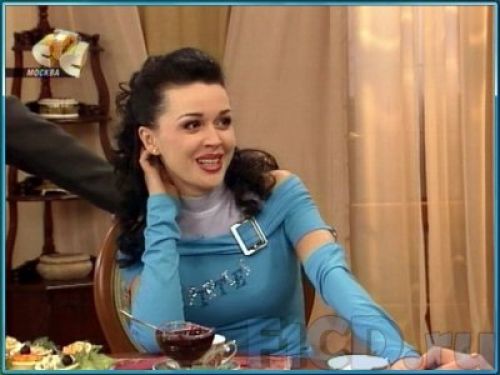
Приклади цифрових каналів


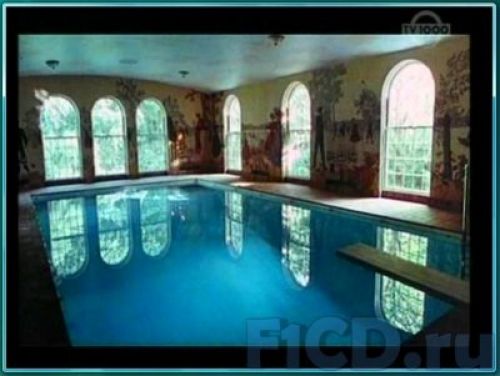
Пробіжуся коротко по тим основним функціям, які стануть в нагоді при використанні тюнера і тих, які не надає Windows Media Center.
Змінний зовнішній вигляд програми
У комплекті, а також на форумі технічної підтримки можна знайти кілька десятків скінів на будь-який смак. Любителям серіалів напевно підійде ось такий скін:

Висновок додаткової информации на екран

Показується не тільки назва, категорія і номер каналу, але також час, який минув від початку передачі. Також можна одним натисканням подивитися назву попередньої та подальшої передач. Можна вивести час, дату і навіть прогноз погоди.
Запис теле- і радіопередач
На відміну від Windows Media Center, програма GoTView Pro не має обмежень по запису. Радіопередачі можна також легко записувати, як і телепередачі. Причому записувати можна абсолютно будь-яким кодеком, встановленим в системі. Можливості програми дозволяють записувати відео і звук в різні файли, що дуже зручно при подальшому монтажі або DVD-авторинг.
відкладений перегляд
У Програмі GoTView Pro значно розширена функція відкладеного перегляду, оскільки можна не тільки прискорено прокрутити рекламу або іншу передачу, але, що не менш важливо, подивитися уповільнено будь-яке фрагмент. Любителям спортивних передач ця функція дуже сподобається, оскільки всі цікаві моменти можна подивитися в деталях.
Гнучка настройка декодера
Якщо в Windows Media Center відсутній настройка декодерів, необхідних для відтворення цифрового ТБ, то програмі GoTView Pro Ви можете не тільки вибрати той чи інший декодер, встановлений в системі, а й отримати пораду щодо його використання.

Планувальник завдань, інтегрований в програму телепередач
Це означає, що, переглядаючи програму телепередач, можна для будь-якої телепередачі, яка знаходиться в списку, сформувати завдання всього одним кліком.

Можна запланувати не тільки перегляд або запис, але навіть подивитися анонс передачі в інтернеті. У підсумку все створені завдання можна проконтролювати, оскільки вони розміщені на шкалі часу і програма сама повідомляє про помилку.

Крім повідомлення про помилку, GoTView Pro сама позначає завдання, які перетнулися на цьому тижні. Залишається лише вибрати яка передача важливіша для запису або перегляду.
Використання зовнішніх фільтрів
Ще одна можливість розширити сферу застосування ТВ-тюнерів. З використанням зовнішніх фільтрів можна не тільки покращити зображення, додатково обробляючи його, але і створювати спецефекти, накладати титри, додавати або прибирати логотипи і навіть створювати об'ємне анагліфние зображення (для його перегляду потрібні окуляри з кольоровими скельцями).
Використання охоронних функцій
Функція заявлена як охоронна, тобто виконує своє призначення, записуючи відбувається подія і навіть передаючи фотографії з інтернету (на той випадок, якщо злодії вкрали комп'ютер). Але крім цієї функції нею можуть скористатися батьки маленьких дітей, використовуючи її як радіо- або навіть відеоняню.
Отже, як ми показали вище, організувати медіацентр можна і на базі ПК, не вдаючись до послуг некомп'ютерних пристроїв. Таке рішення буде оснащено ТВ-тюнером, на софт якого варто звертати найпильнішу увагу, оскільки стандартних можливостей по перегляду ТБ, наданих оболонкою Windows Media Center, ряду користувачів виявиться мало. Лише використовуючи можливості кількох програмних пакетів, можна максимально задіяти і використовувати такий медіацентр.
З іншого боку, не варто забувати, що медіацентр на базі ПК може вийти дорожче, ніж готові спеціалізовані продукти від Dvico TVIX, IconBIT, Plextor і інших компаній (топові моделі ряду вендорів з 1 Тб жорстким диском обійдуться менш ніж за 12-15 тис. рублів), так що, наважуючись на покупку, варто чітко визначитися із завданнями, які планується виконувати на медіацентрі. Якщо досить функцій, що надаються апаратними рішеннями, то потреби в більш дорогому комп'ютерному медіацентрі, мабуть, немає. Але, якщо Ви не хочете обмежувати себе, наприклад, Вам може знадобитися редагування фото і відео, спілкування в інтернеті і по електронній пошті і багато інших можливостей, пропоновані сучасними ПК, то придивлятися варто виключно до комп'ютерних медіацентр.
Представлений в огляді медіацентр від компанії Слай повністю задовольняє всім сучасним вимогам, як за ціною (вона лежить в районі 20 тис. руб. - середня вартість для подібних ПК), так і за можливостями:
- Відмінний дизай.
- Досить тихий в роботі.
- Має хорошу продуктивність, достатню для відтворення навіть Full HD відео.
- Оснащений усіма необхідними портами для підключення, в тому числі HDMI.
- Має сучасний гібридний ТВ-тюнер з апаратним стисненням для перегляду і запису як цифрових (DVB-T), так і аналогових теле- і радіоканалів.
- Комплектується функціональним програмним забезпеченням
Все перераховане вище дозволяє впевнено рекомендувати його в якості комп'ютерного домашнього медіацентр
Соколов Олексій




